南昌航空大学实验报告.docx
《南昌航空大学实验报告.docx》由会员分享,可在线阅读,更多相关《南昌航空大学实验报告.docx(14页珍藏版)》请在冰豆网上搜索。
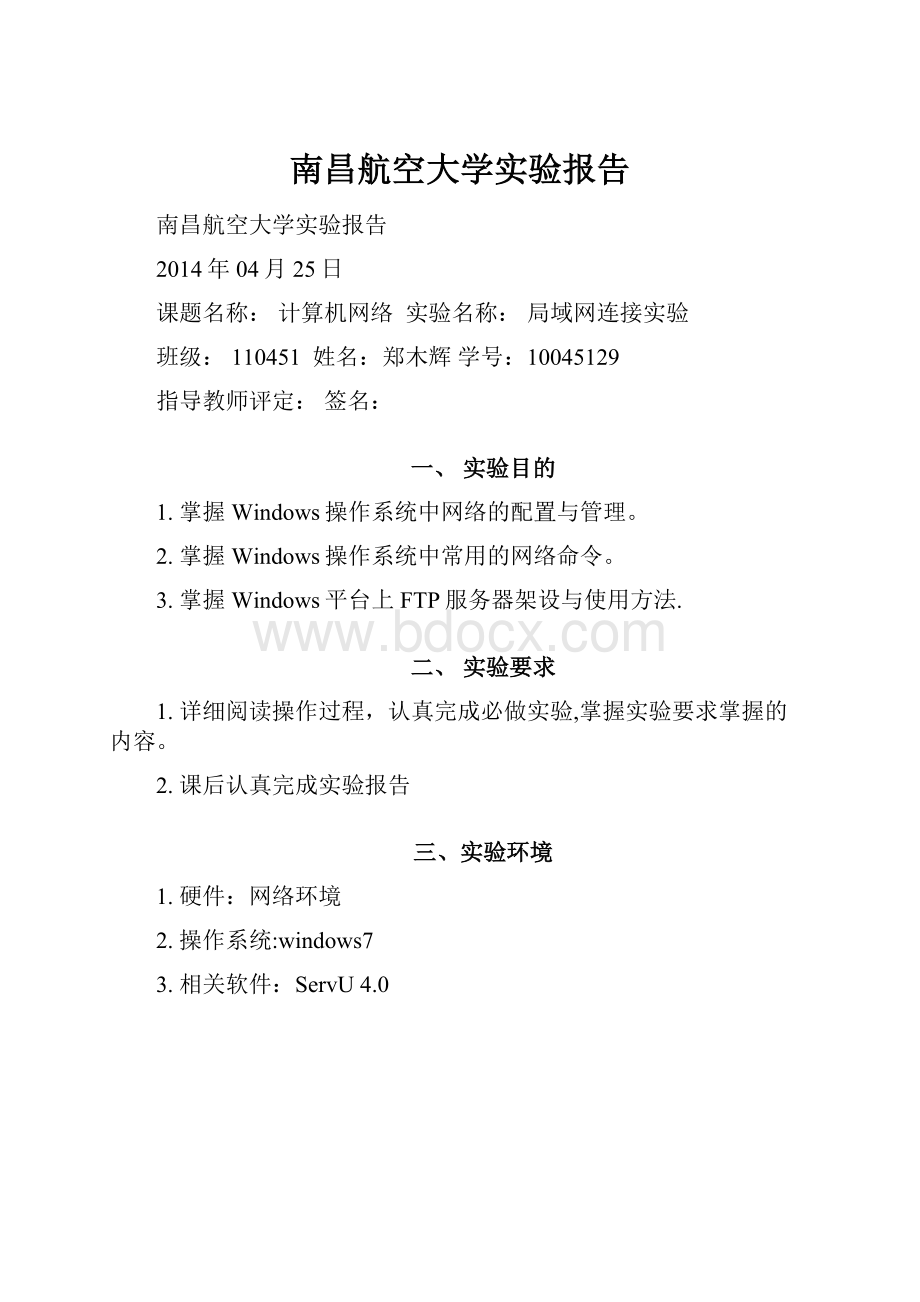
南昌航空大学实验报告
南昌航空大学实验报告
2014年04月25日
课题名称:
计算机网络实验名称:
局域网连接实验
班级:
110451姓名:
郑木辉学号:
10045129
指导教师评定:
签名:
一、实验目的
1.掌握Windows操作系统中网络的配置与管理。
2.掌握Windows操作系统中常用的网络命令。
3.掌握Windows平台上FTP服务器架设与使用方法.
二、实验要求
1.详细阅读操作过程,认真完成必做实验,掌握实验要求掌握的内容。
2.课后认真完成实验报告
三、实验环境
1.硬件:
网络环境
2.操作系统:
windows7
3.相关软件:
ServU4.0
四、实验步骤与内容
4.1网络配置实验
4.1.1实验内容:
安装Windows网络组件并配置网络选项(因机房都已经设置好,可以查看或按原值填写,关键是了解需要设置哪些选项以及为什么要设置这些内容)。
4.1.2实验步骤:
1、安装协议:
进入“打开网络与共享中心”,如图1,再单击打开“网络与共享中心”,进入如图2的界面;
图1网络与共享中心
图2网络连接界面
单击“更改是适配器设置”进入“网络连接”界面,如图3
图3网路连接界面
双击其中的“本地连接”图标,在弹出的窗口(下图左)中选择“属性”,弹出本地连接的属性窗口(下图右,将其中的“连接后在任务栏中显示图标”前的方框选中,则在任务栏右侧显示连接图标)。
选择其中的“安装”,弹出协议安装窗口,如图4;
图4本地连接属性窗口
图5协议安装窗口
在上图左选择“协议”后按“添加”按钮进入右侧所示窗口,其中有常用的协议,如图5;
⏹NetBEUI(NetBiosEnhancedUserInterface)用于局域网通信,安装此协议后,可以通过在地址栏中输入对方的IP地址及共享名称访问对方共享资源。
⏹NWLinkIPX/SPX./NetBIOSCompatibleTransportProtocal”,该协议常用于局域网游戏,如星际争霸、帝国时代等,一般要先装该协议才能在局域网对战。
⏹TCP/IP协议,该协议在系统安装了网卡驱动的情况下一般都默认安装,因此上图中没有显示,如果系统未安装TCP/IP协议,则应该在此界面中安装。
2.配置TCP/IP协议
⏹在图3的界面中,选中“Internet协议(TCP/IP)”,按“属性”按钮,弹出TCP/IP的配置窗口,如图6
图6Internet协议属性
根据上网方式的不同,需相应的选择“自动获得IP地址”或“使用下面的IP地址”,在本实验中使用后者。
4.2常用网络命令
在配置好Windows的网络设置之后,对Windows7常用网络命令进行练习。
1)设需要了解ping命令的用法,可以在windows7的命令行方式下输入以下两个命令:
见图7
ping/?
>ping.txt(回车)
startping.txt(回车)
图7ping.txt
2)有些命令不支持/?
参数,如arp,但使用错误参数/不使用任何参数时会以报错的形式返回命令的用法,这时可以如下输入命令获得其用法:
arp2>arp.txt(回车)
startarp.txt(回车)
注:
startarp.txt命令只是用于打开文本文件arp.txt,也可以直接在编辑软件中打开。
在取得命令用法时如果用1)中的命令失败可尝试2)中的命令。
4.2.1ping
⏹该命令用于测试是否存在一条路径可以到达远端主机。
⏹网络故障诊断:
(所有图见下列图)
a)ping127.0.0.1,这个IP地址是回环地址,即代表你的机器本身,如果该命令执行失败,表示机器的TCP/IP协议安装失败或已损坏,需要卸载重装TCP/IP协议(方法见4.1.2)
b)ping局域网内其他IP,如果不成功,地址未使用或机器关闭或安装了防火墙。
c)ping本机IP,如果不成功,说明本机的IP配置有问题。
d)ping网关IP,如果不成功,说明网关不通或网络线路存在故障
e)ping站点,如果不成功,说明DNS设置有误或DNS服务故障。
图8ping127.0.0.1
图9ping本机IP
图10Ping站点
4.2.2NetStat
⏹该命令用于显示与IP、TCP、UDP和ICMP协议相关的统计数据,可用于检验本机各端口的网络连接情况,即可以了解有本机已经建立了哪些连接。
⏹常用命令格式:
netstat–an可以了解在你的机器上开放了哪些端口,可能的输出如下:
如图所示:
0.0.0.0:
80表示开放了80端口
LISTENING表示端口处于监听状态
如果为ESTABLISHED表示已经建立了一个连接
图11netstat-an
4.2.3ipconfig
⏹该命令一般用于显示本机的网络相关的各项信息,如:
IP地址,MAC地址,DNS服务器,默认网关设置,DHCP等配置。
⏹获得该命令的用法帮助。
常用命令格式:
ipconfig/all可能的返回信息如下:
图12.1ipconfig/all命令返回结果
图12.2ipconfig/all命令的返回结果
4.2.4tracert
⏹该命令用于跟踪显示数据在到达远端主机前经过的每个“路由”IP。
⏹用tracert>tracert.txt命令得到其用法,阅读并测试。
⏹常用命令格式:
tracert(也可使用局域网内IP进行测试,看看输出,分析原因)
可能得到如下返回信息(不同的网络状况会返回不同的结果)
图13命令tracert站点的结果
从返回信息可以清楚的了解从本机发出的数据到达经过了哪些“路由”。
4.2.5arp
⏹ARP是一个重要的TCP/IP协议,并且用于确定对应IP地址的网卡物理地址。
使用arp命令,你能够查看本地计算机或另一台计算机的ARP高速缓存中的当前内容(注意:
每台windows机器中都会有一个arp高速缓存,存放着地址转换信息)。
⏹获得ARP命令的用法帮助。
⏹常用命令格式:
arp–a显示机器中ARP缓存的当前内容
arp–sIP_addressMAC_address将IP地址与物理地址绑定,用于防止IP盗用。
图14命令arp–a的结果
4.2.6route
⏹用于查询、设置本机的路由设置,如路由表等
⏹获得route的使用帮助。
⏹常用命令格式:
routeprint显示当前路由表内容
routeadd…….在多路由的局域网中添加路由,但一般的局域网都只接一个路由器。
图15route命令
4.2.7NBTStat
⏹用于查看本地计算机或远程计算机上的NetBIOS名字表格。
⏹获得NBTStat帮助信息。
⏹常用命令格式:
nbtstat–n解析本机的NetBios信息,可能的输出如下:
图16nbtsat–n命令
Nbtstat–a218.65.113.252(南昌航空大学官网地址)分析远端主机的NetBios信息,可能的输出如下:
图17nbtstat–a[IP]结果
4.2.8net(非常重要,必须了解每个子命令的用法)
⏹net命令是windows2000中最强大的命令之一。
可用的子功能非常多。
⏹用nethelp可以获得该命令所有可用的子命令,如下:
C:
\Users\zou>nethelp
此命令的语法是:
NETHELPcommand
-或-
NETcommand/HELP
可用的命令包括:
NETACCOUNTSNETHELPNETSHARE
NETCOMPUTERNETHELPMSGNETSTART
NETCONFIGNETLOCALGROUPNETSTATISTICS
NETCONFIGSERVERNETNAMENETSTOP
NETCONFIGWORKSTATIONNETPAUSENETTIME
NETCONTINUENETPRINTNETUSE
NETFILENETSENDNETUSER
NETGROUPNETSESSIONNETVIEW
NETHELPSERVICES列出用户可以启动的网络服务。
NETHELPSYNTAX解释如何阅读NETHELP语法行。
NETHELPcommand|MORE用于逐屏显示帮助。
⏹如需要了解某个子命令的用法,如netuse的用法,可使用nethelpuse即可得到关于netuse用法的详细帮助。
⏹命令举例:
netview显示所有同组的windows用户,即在网络邻居中看到的用户。
图18命令netview
4.2.9综合运用举例
⏹需要ping局域网中从192.168.0.1—192.168.0.254的所有机器可用如下命令:
for/L%iin(1,1,254)doping192.168.0.%i
⏹需要ping网络邻居里看到的所有机器,可使用如下两条命令:
netview|find“\\”>name.txt
for/F“tokens=1delims=\”%iin(name.txt)doping%i
⏹如果想了解for的用法:
for/?
>for.txt
startfor.txt
图19for.txt
4.3建立FTP服务器
(略)
4.4实验结果
(见实验步骤中的截图)
4.5实验小结
通过本次实验,基本了解windows系统的网络的配置与管理,以及一些常用的网络命令。
这对以后的网络生活将有很大帮助,用此查询并找到一些故障以帮助解决某些问题。